Заказы
Основная информация
Что такое заказ
Заказ – главный инструмент планирования в Marilyn (медиаплан). Заказы позволяют отслеживать выполнение плана, сравнивая плановые и фактические показатели. Заказы помогают не допустить перерасхода бюджета, автоматически останавливая размещения при исчерпании планового бюджета.
Параметры заказа
Параметры заказа заполняются при его создании, а впоследствии их можно изменить.
Параметры заказа делятся на блоки:
- Общие — в этом блоке параметров задаётся название заказа, выбирается рекламный канал, дата старта, дата завершения и привязываются размещения, по которым будет отслеживаться выполнение плановых метрик заказа.
- Планирование — в планировании заполняются все метрики, по которым нужно отслеживать план-факт. Плановый бюджет задаётся в этом блоке, на него система будет ориентироваться для остановки размещений при достижении (если такая опция включена в настройках проекта).
- Таргетинг — в блоке можно задать информацию по гео и параметрам аудитории, с помощью которых можно идентифицировать заказы. Эти данные не будут передаваться на рекламные площадки.
- Прочее — в разделе можно заполнить поле с комментарием в произвольной форме, чтобы добавить любую полезную информацию о заказе.
- Финансы — этот блок доступен для заполнения в случае использования компонента «Закрытие» и актуален для рекламных агентств. В нём задаются рекламодатель, плательщик и комиссия.
Обратите внимание
Если в настройках проекта включен чекбокс для остановки размещений в опции «Ограничения бюджета» по заказу или периодам, то поле бюджет должно быть заполнено. На этот бюджет платформа будет ориентироваться, чтобы остановить рекламные кампании, как только их фактические расходы станут равны бюджету в заказе или периоде.
Периоды заказа
Заказ состоит из периодов. Период – это полный или неполный календарный месяц:
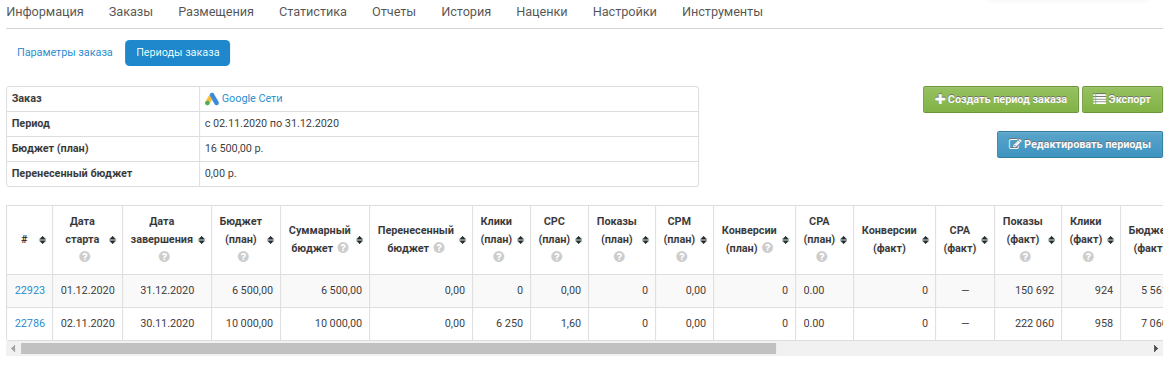
Каждый период имеет собственный бюджет и плановые показатели, которые могут быть изменены – см. «Добавление, удаление и настройка периодов заказа».
При исчерпании бюджета периода все связанные размещения останавливаются до наступления следующего периода.
Создание заказа
Каждый заказ создается на отдельный рекламный канал. Это значит, что вы сможете соотнести с заказом только те размещения, которые совпадают с заказом по каналу.
Общие настройки заказа
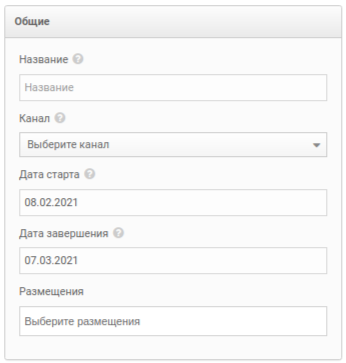
В этом блоке обязательными для заполнения являются поле название и выбор канала. В качестве названия заказа вы можете использовать название вашего медиаплана.
Дата старта заказа:
- Начиная с этой даты, привязанные кампании будут запущены, если были до этого остановлены.
- Если вам нужно запустить размещения в будущем, укажите в поле «Дата старта» необходимую дату. При включении «Управления размещениями в настройках проекта» платформа автоматически включит размещения в этот день.
Чтобы система могла запустить размещения, когда начнётся заказ
До старта кампании не должны находиться в черновиках, а также быть остановлены через интерфейс Marilyn. Запустить в будущем возможно только те размещения, которые ранее были остановлены заказами и имеют статус «Остановлено по дате завершения» или «Остановлено заказом». Если размещения останавливались пользователем самостоятельно, то запускаться автоматически в будущем они не будут.
Дата завершения заказа:
По эту дату будет сравниваться фактическая статистика с плановыми значениями заказа. Если включено управление размещениями в проекте, привязанные размещения будут остановлены в конце этого дня, если не привязать их к новому заказу или не продлить действующий.
Планирование в заказе
В этом блоке вы можете указать плановые показатели из медиаплана: бюджет, количество показов, кликов и конверсий, СРС, СРА и другие. Для выбора доступны любые метрики, которые есть в статистике, в том числе пользовательские метрики.
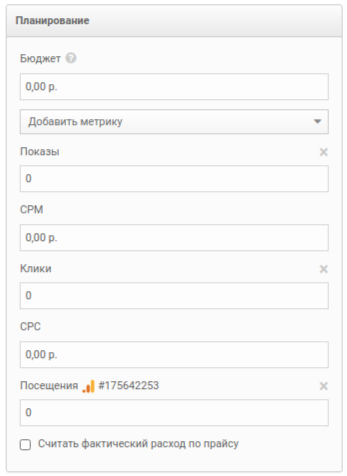
Обязательно укажите плановый бюджет в заказе, если в настройках проекта у вас включена опция по остановке и запуску размещений.
При создании заказа бюджет и другие плановые метрики будут равномерно распределены между периодами в пределах месяца (в дальнейшем их можно скорректировать из настроек заказа). Плановый бюджет используется для отслеживания прогресса по тратам, остановки размещений при его достижении, а также «Балансировщиком дневных бюджетов».
С плановыми СРА и количеством конверсий платформа будет сравнивать фактические данные по цели того профиля аналитики, из которого была выбрана цель.
Опция «Считать фактический расход по прайсу» позволяет выбрать фиксированную модель закупки трафика. Доступны модели: СРС (оплата за клики), СРМ (оплата за показы), CPV (оплата за просмотры), CPE (оплата за вовлечения). При активации чекбокса стоимость будет считаться как произведение фактического количества кликов/показов/просмотров/вовлечений на плановое СРС/СРМ/CPV/CPE. Фактический расход по прайсу отобразится в разделах «Статистика по размещениям» и «Отчёты».
Рекомендуется активировать опцию «Считать фактический расход по прайсу», если рекламодатель закупает клики/показы/просмотры/вовлечения по фиксированной цене и ему необходимо видеть расходы рекламных кампаний с учетом планового значения.
Опция «Считать фактический расход по прайсу» имеет приоритет перед опцией «Наценки». В проекте можно использовать либо наценки, либо расход по прайсу. Если включены обе опции, будет применяться фактический расход по прайсу.
Финансы для агентств
Параметры для заполнения в блоке «Финансы» доступны в случае использования компонента «Закрытие».
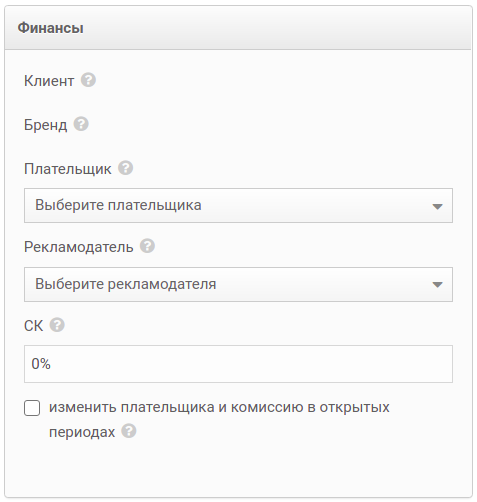
Значения в полях «Бренд» и «Клиент» заполняются автоматически из проекта и аккаунта.
«Плательщика» и «Рекламодателя» вы можете выбрать самостоятельно при условии, что ранее заполнили их в «Справочнике».
Выбранные значения участвуют в финансовой группировке в отчёте закрытия.
СК — Агентская суперкомиссия.
СК не является наценкой и не учитывается в статистике в дальнейшем. Комиссия применяется только в отчёте закрытия.
«Изменить плательщика и комиссию в открытых периодах» — ставится галочка, чтобы финансовые параметры всех открытых периодов заказа были изменены на текущие значения заказа.
Таргетинг и Прочее
Здесь вы можете указать информацию по гео, аудитории и произвольный комментарий по конкретному заказу, чтобы отличать его от других заказов.
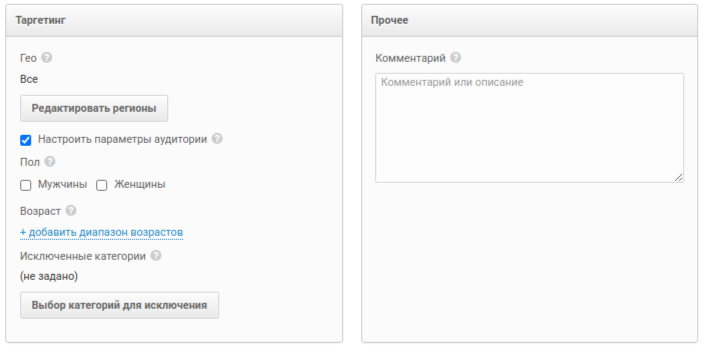
Эти данные указывать не обязательно
Данные из формы заказа не будут изменять настройки на площадках.
Управление заказом
Остановка заказа
Заказ останавливается автоматически при исчерпании бюджета или завершении последнего периода заказа.
Чтобы остановить заказ вручную, удалите текущий период этого заказа – смотрите «Добавление, удаление и настройка периодов заказа».
При остановке заказа происходит следующее:
-
останавливаются все связанные с заказом размещения, если в настройках проекта включена опция запуска и остановки размещений;
-
для размещений перестаёт работать инструмент «Балансировка дневных бюджетов».
Будьте внимательны
Остановка размещений возможна только на площадках:
Yandex Direct (кроме МКБ и смарт-баннеров), Google Ads (кроме видеокампаний на YouTube, а также кампаний типа «Experiments» и «Smart Display Campaign»), DV360, myTarget, Vkontakte, Ozon (кроме формата "Суперкампания", созданного в новом интерфейсе "Продвижение в поиске"), Wildberries.
Продление заказа
Если прошла дата завершения заказа, для его продления нужно добавить к нему ещё один период – смотрите «Добавление, удаление и настройка периодов заказа».
Если же размещения остановлены потому, что исчерпан бюджет заказа, увеличьте бюджет всего заказа и затем активного периода (об этом ниже).
Изменение показателей заказа
Выберите нужный заказ в списке заказов и нажмите на его название, после чего перейдите на вкладку «Параметры заказа»:
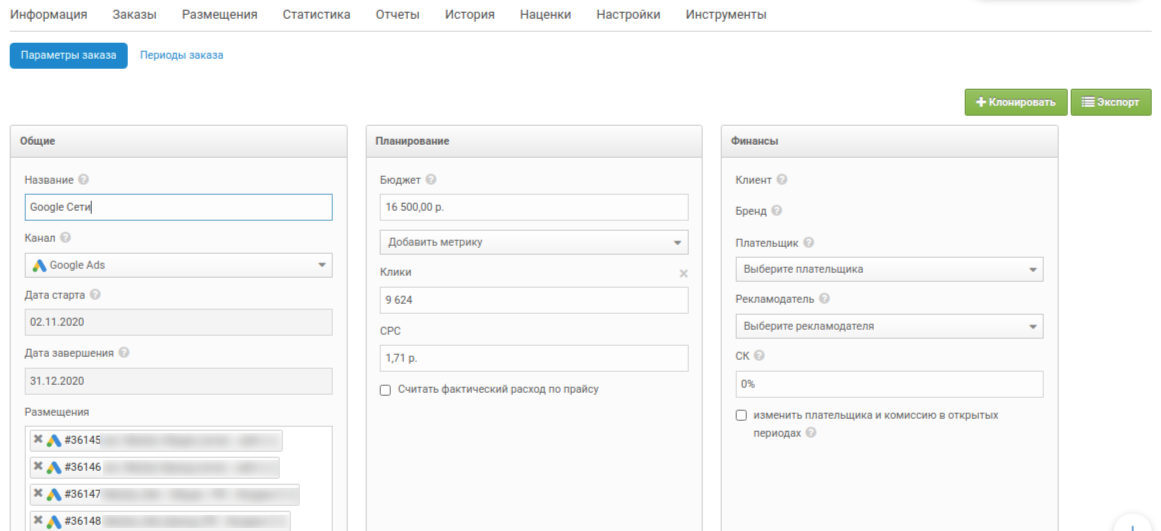
Вы можете изменить бюджет, плановые показатели (количество показов, кликов и конверсий, и т.д.), а также другие параметры. После изменения бюджета заказа необходимо скорректировать бюджеты одного или нескольких его периодов.
Добавление, удаление и настройка периодов заказа
Созданный заказ автоматически разбивается на периоды и между ними равномерно распределяются все заданные плановые метрики в заказе. Если вам нужно внести в них изменения (например, увеличить бюджет на период), откройте список всех периодов заказа, предварительно увеличив бюджет заказа в параметрах. Для этого нажмите на название нужного заказа и отредактируйте бюджет на сумму нераспределённого бюджета заказа:
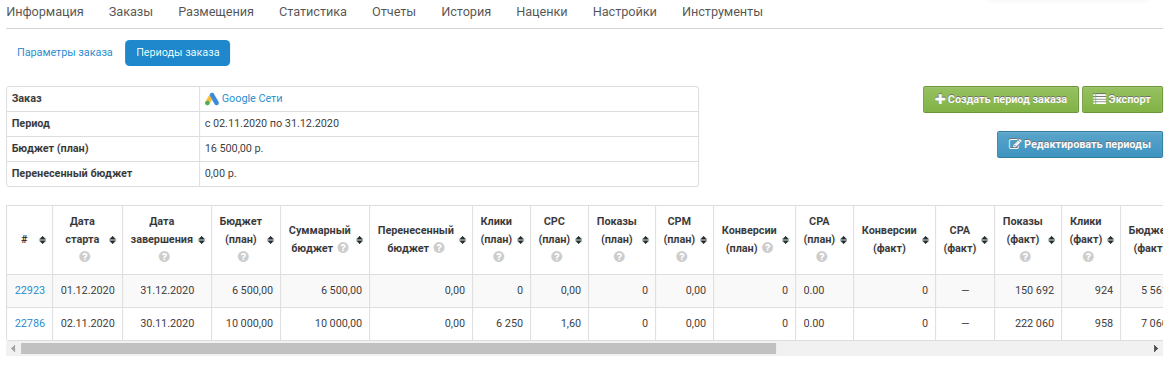
Удаление периодов
Нажмите кнопку «Редактировать периоды», отметьте периоды с помощью чекбокса в левом столбце и нажмите кнопку «Удалить периоды».
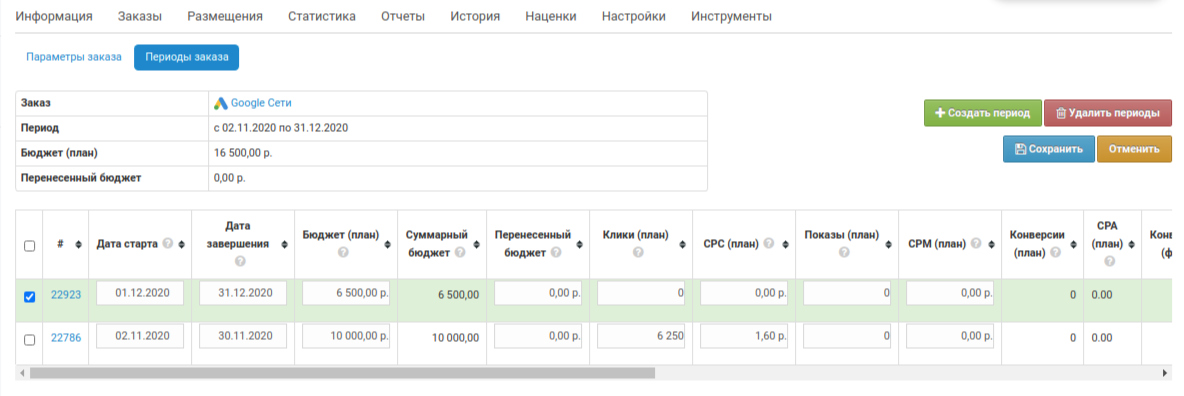
Добавление периода
Нажмите кнопку «Создать период заказа», введите параметры нового периода и нажмите кнопку «Сохранить».
Обратите внимание
При создании нового периода в заказе нужно обратить внимание на то, чтобы заказ был непрерывным. Например, если последний период в заказе создан на август, то следующий период можно задать только на сентябрь.
Изменение параметров периода
Нажмите кнопку «Редактировать периоды». После этого появится возможность редактировать настройки любого периода в списке.
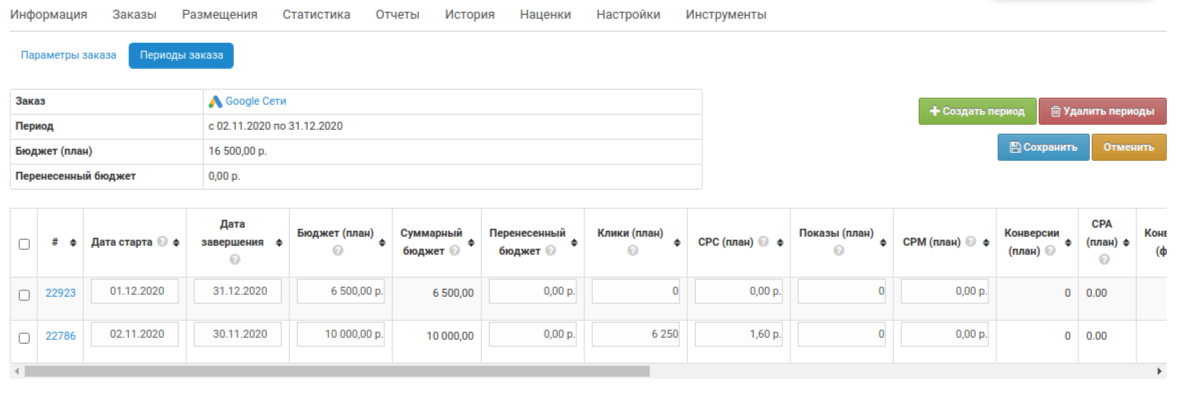
Вы можете изменить дату начала и дату окончания, добавить или сократить бюджет (если равное распределение по периодам не подходит) или изменить плановые метрики для конкретных периодов.
Вы также можете открыть окно настройки конкретного периода, нажав номер периода (в левом столбце).
Экспорт показателей периодов
Чтобы сохранить список периодов в формате xlsx, нажмите кнопку «Экспорт»:

Список будет сохранен с учетом использованных фильтров и сортировки. Вы также можете вручную отметить в списке те периоды, которые необходимо экспортировать – используйте для этого чекбоксы в левом столбце.
Список заказов
Список заказов позволяет сравнивать их показатели, сортировать и экспортировать данные сразу нескольких заказов.
Чтобы открыть список всех заказов, перейдите на вкладку «Заказы»:
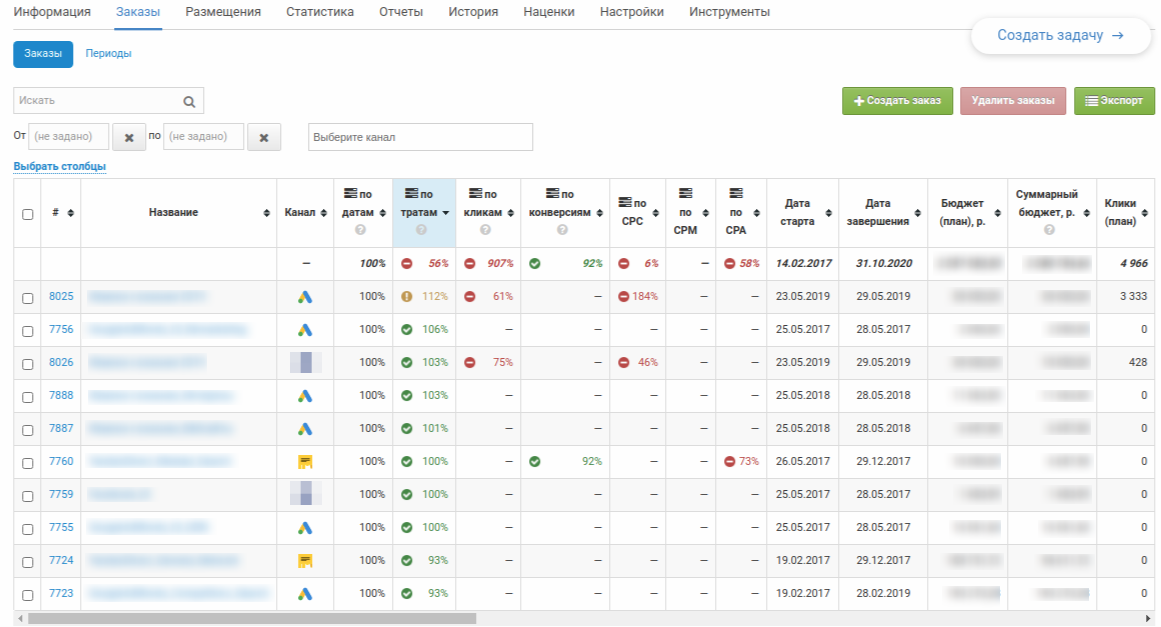
Работа со списком заказов аналогична работе со списком периодов.
Таблицу можно настроить в удобном формате. Над таблицей находится кнопка «Выбрать столбцы», которая позволяет изменить порядок столбцов, добавить или скрыть необходимые данные.
Дополнительные метрики помогут следить за расходами:
- Остаток бюджета — разница между бюджетом (план) и бюджетом (факт).
- Потрачено вчера — фактический расход по кампаниям заказа за вчера.
- Требуемая скорость трат — отношение остатка бюджета к количеству дней, оставшихся до завершения заказа (или периода в списке периодов)
- Коэффициент ускорения трат — отношение требуемой скорости трат к бюджету, который был потрачен вчера. Эта метрика покажет во сколько раз дневной бюджет на сегодня должен быть больше/меньше расходов за вчера по кампаниям заказа, чтобы план по бюджету заказа (или периода в списке периодов) был выполнен.
Поиск по списку
Вы можете найти нужный период по его номеру или названию заказа, используя поле «Искать»:

Фильтрация по дате и каналу
Вы можете отобрать группу заказов по датам или каналу, используя соответствующие поля над списком:
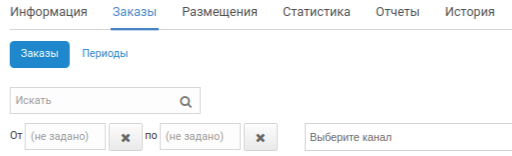
При выборе дат в списке останутся только те заказы, которые целиком находятся в выбранном интервале дат.
Сортировка списка
Вы можете отсортировать список по значениям в любом столбце по возрастанию или убыванию, нажав на заголовок нужного столбца:
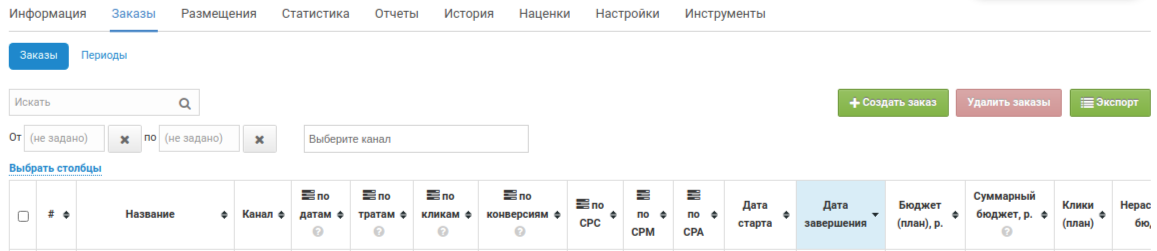
Экспорт списка
Чтобы сохранить список периодов в формате xlsx, нажмите кнопку «Экспорт»:

Список будет сохранён с учетом использованных фильтров и сортировки. Вы также можете вручную отметить в списке те заказы, которые необходимо экспортировать – используйте для этого чекбоксы в левом столбце.
Клонирование заказа
В правом столбце в строке заказа нажмите ссылку «Клонировать».
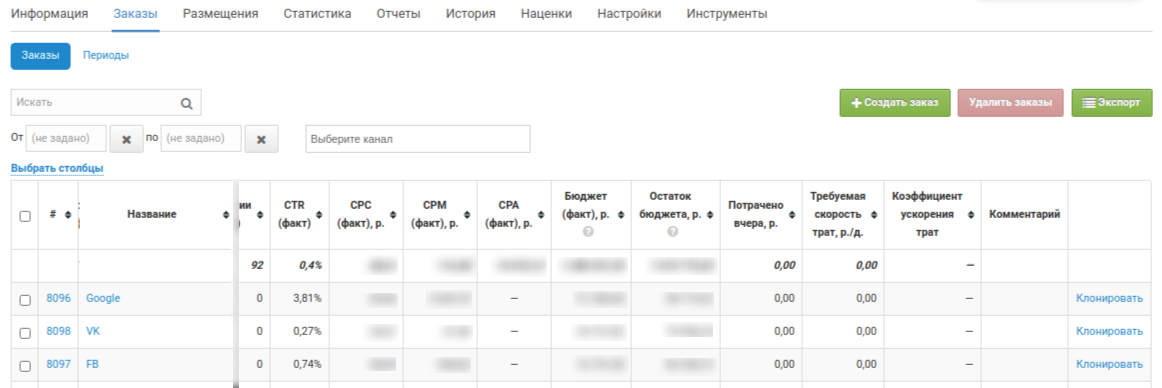
Удаление заказов
Отметьте заказы с помощью чекбоксов в левом столбце и нажмите кнопку «Удалить заказы».
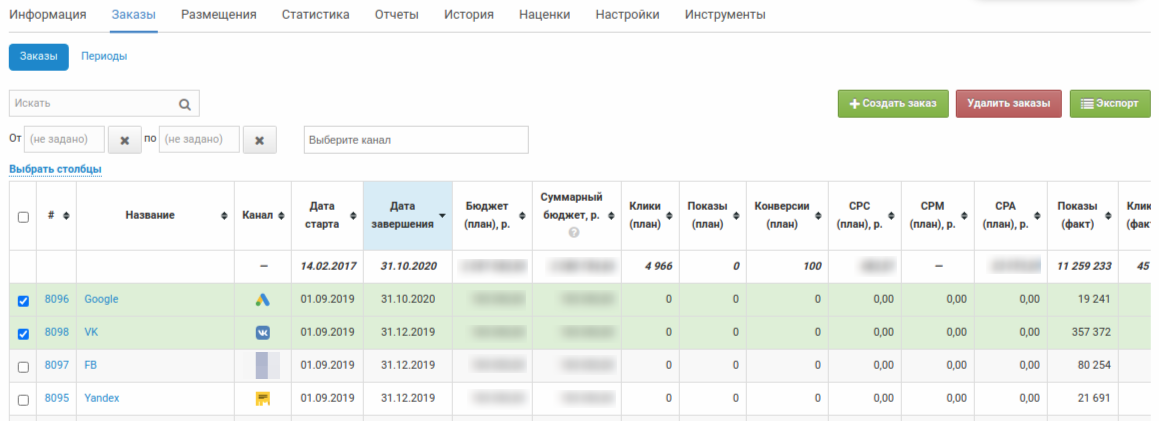
Список всех периодов
Полный список периодов используется для того, чтобы группировать и сравнивать показатели периодов нескольких заказов.
Чтобы открыть список всех периодов, перейдите на вкладку «Заказы», а затем ниже выберите вкладку «Периоды»:
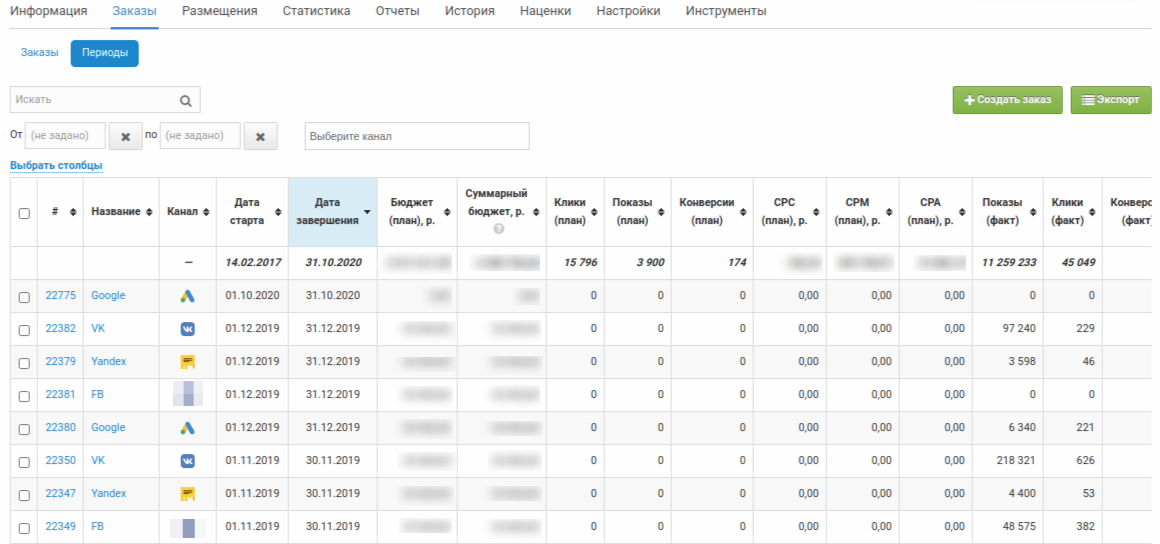
Работа со списком периодов аналогична работе со списком заказов.
Поиск по списку
Вы можете найти нужный период по его номеру или названию заказа, используя поле «Искать»:
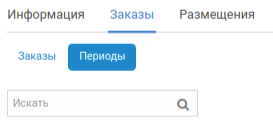
Фильтрация по дате и каналу
Вы можете отобрать группу периодов по датам или каналу, используя соответствующие поля над списком:
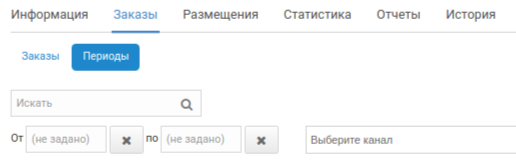
При выборе дат в списке останутся только те периоды, которые целиком находятся в выбранном интервале дат.
Сортировка списка
Вы можете отсортировать список по значениям в любом столбце по возрастанию или убыванию, нажав на заголовок нужного столбца:
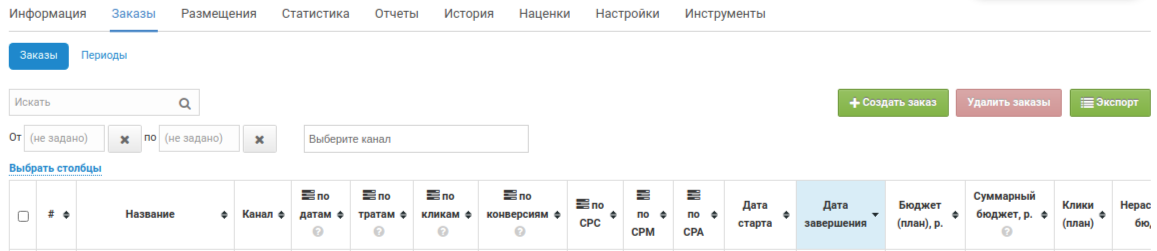
Экспорт списка
Чтобы сохранить список периодов в формате xlsx, нажмите кнопку «Экспорт»:

Список будет сохранён с учетом использованных фильтров и сортировки. Вы также можете вручную отметить в списке те периоды, которые необходимо экспортировать – используйте для этого чекбоксы в левом столбце.
Вопросы и решение проблем
1. Как продлить заказ?
Смотрите «Управление заказом».
2. Как быстро запускаются кампании после продления остановленного заказа?
Запуск кампаний происходит в течение часа после продления заказа.
Обратите внимание
При продлении заказа не будут запущены архивные кампании, кампании в черновиках, а также кампании, остановленные вручную через интерфейс платформы.
3. В каком случае заказ останавливается?
Заказ останавливается автоматически при исчерпании бюджета или завершении последнего периода заказа.
4. Как остановить заказ вручную?
Чтобы остановить заказ, удалите текущий период этого заказа – смотрите «Добавление, удаление и настройка периодов заказа».
5. Что происходит при остановке заказа?
Смотрите «Управление заказом».
6. Почему вкладка «Заказы» недоступна?
Вкладка «Заказы» доступна только если в аккаунте включен компонент «Заказы». Этот компонент можно подключить только при создании заказа – смотрите «Аккаунты» —> «Компоненты аккаунта».
7. Почему я не вижу блок «Финансы» в настройке заказа?
Блок «Финансы» появляется в случае использования финансового закрытия через систему. Для этого в настройках аккаунта должен быть включен компонент «Закрытие» – смотрите «Аккаунты» —> «Компоненты аккаунта».
8. Можно ли скопировать заказ?
Да, можно. Для этого в списке заказов найдите нужный заказ и в последнем столбце нажмите ссылку «Клонировать».
9. Бюджет заказа/периода распределяется по дням автоматически?
Нет. Чтобы распределить бюджет по дням и размещениям, используется другой инструмент – «Балансировка дневных бюджетов». Заказ только останавливает размещения, когда бюджет периода израсходован.
10. Как часто платформа проверяет, не исчерпан ли бюджет периода?
Проверка бюджета и остановка размещений происходит каждый час.
11. Если включить в параметрах заказа «оплату по прайсу», будет ли работать наценка?
Нет, в данном заказе будет работать только «оплату по прайсу», так как она приоритетнее, чем наценка. В заказах, где не включена «оплату по прайсу» продолжит работать наценка, аналогично для размещений, непривязанных к заказу.
12. В уведомлениях по выполнению плана «планируемый СРС» — отрицательное значение и при этом по всему заказу бюджет не полностью израсходован, что значит этот минус в планируемом СРС?
Есть специальная формула, по которой рассчитывается плановый СРС. Отрицательное значение появляется, если не задано плановое количество кликов/СРС. В данном случае на этот показатель не нужно обращать внимание.
13. Если в заказе выбрана статистика по прайсу, то можно ли в периодах менять плановый СРС, чтобы каждый месяц по-разному считалось?
Да, для каждого периода эта метрика может быть разной.
14. Наценка для одного канала задается на проект или заказ?
На проект. Если нужно задать несколько наценок для одного канала в пересекающиеся даты, необходимо создать еще один проект. Или можно создать отдельные заказы под необходимые рекламные кампании и использовать функцию «оплату по прайсу».